6 Möglichkeiten zur Behebung des Problems, dass der iPhone-Bildschirm nicht reagiert
iPhone ist eines der High-End-Geräte, das istüberall beliebt. Es hat viele attraktive Funktionen, darunter 3D-Touch. Als dies zum ersten Mal vorgestellt wurde, hat es eine riesige Fangemeinde geschaffen und die Leute haben es geliebt. Es gibt jedoch noch einige andere Probleme. Viele Benutzer haben berichtet, dass der Bildschirm ihres iPhones manchmal nicht mehr reagiert und sie nicht herausfinden können, was daran falsch ist und wie dieses Problem gelöst werden kann. In diesem Artikel werden die verschiedenen Lösungsmöglichkeiten beschrieben iPhone-Bildschirm reagiert nicht Problem.
- Methode 1: Neustart des iPhone erzwingen
- Möglichkeit 2: Ändern Sie die 3D-Touch-Einstellungen
- Möglichkeit 3: Geben Sie den iPhone-Speicher frei
- Möglichkeit 4: Apps löschen und neu installieren
- Möglichkeit 5: Reparieren Sie das iOS-System ohne Datenverlust
- Möglichkeit 6: Hardwareprobleme
Methode 1: Neustart des iPhone erzwingen
Dies ist die Standardlösung für alleÜberlegt, wann der iPhone-Bildschirm nicht reagiert. Es gibt verschiedene Möglichkeiten für verschiedene Modelle von iPhones. Nachfolgend erfahren Sie, wie Sie einen Neustart jedes Modells erzwingen.
Neustart des iPhone 6 / 6S und früher erzwingen:
Wenn Ihr iPhone 6-Bildschirm nicht reagiert, tippen Sie gleichzeitig auf Home & Sleep / Wake und halten Sie ihn gedrückt, bis das Apple-Logo angezeigt wird.
Neustart des iPhone 7/7 Plus erzwingen:
Tippen Sie gleichzeitig auf die Taste „Lautstärke & Ruhezustand / Wachzustand“ und halten Sie sie gedrückt, bis das Apple-Logo angezeigt wird.
Neustart des iPhone 8/8 Plus / X / XS / XR erzwingen,
Tippen Sie nacheinander auf Lauter und Leiser und lassen Sie diese Tasten schnell los. Halten Sie dann die Standby-Taste gedrückt, bis das Apple-Logo angezeigt wird.

Möglichkeit 2: Ändern Sie die 3D-Touch-Einstellungen
Wenn Ihr iPhone-Bildschirm nicht auf Berühren und reagiertDies liegt an den 3D-Touch-Einstellungen, die sich leicht aussortieren lassen. Sie können dies tun, indem Sie die Empfindlichkeit der Berührung anpassen, indem Sie die folgenden Schritte ausführen.
Schritt 1: Öffnen Sie "Einstellungen" auf dem iPhone und gehen Sie von dort aus weiter zu "Allgemein".
Schritt 2: Navigieren / scrollen Sie nach unten und tippen Sie auf „Barrierefreiheit“. Von dort aus können Sie 3D Touch auswählen.

Schritt 3: Diese Option enthält viele Einstellungen, die Sie anpassen können. Grundsätzlich können Sie es hauptsächlich auf eine der drei Empfindlichkeiten einstellen: leicht, mittel, fest. Wenn Sie möchten, können Sie die Funktion auch deaktivieren.
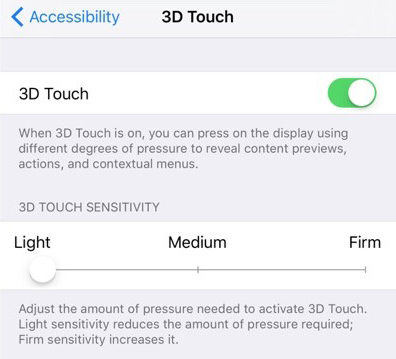
Möglichkeit 3: iPhone-Speicher freigeben
Wenn Ihr iPhone-Touchscreen nicht reagiertRichtig, es kann daran liegen, dass Ihr iPhone mit vielen Dateien und Ordnern voll ist und das Ihr Telefon träge und sehr langsam macht. Es reagiert nicht einmal so schnell, wie Sie es möchten, und Sie fühlen sich letztendlich frustriert und verärgert. Sie können auf Ihrem Telefon Speicherplatz freigeben, indem Sie alle nicht verwendeten Anwendungen löschen, die auf Ihrem Telefon gespeichert sind. Auf diese Weise wird das iPhone viel schneller!
Gehen Sie zuerst zu "Einstellungen" und dann zu "Allgemein" und navigieren Sie zu "iPhone-Speicher". Tippen Sie nun auf eine App, die Sie löschen möchten, und tippen Sie auf „App löschen“.

Die ausgewählte Anwendung wird sofort deinstalliert. Auf diese Weise löschen Sie alle anderen nicht wichtigen Anwendungen.
Sie können sogar Free iCareFone Cleanerwhich verwendenBereinigt effektiv die unerwünschten Dateien, Kopien von Dateien und den Cache. Es handelt sich um eine professionelle Reinigungssoftware, mit der Sie den dringend benötigten Speicherplatz auf Ihrem iPhone problemlos entfernen können. Auf diese Weise können Sie auf einfache und effektive Weise unerwünschten Müll von Ihrem iPhone entfernen.
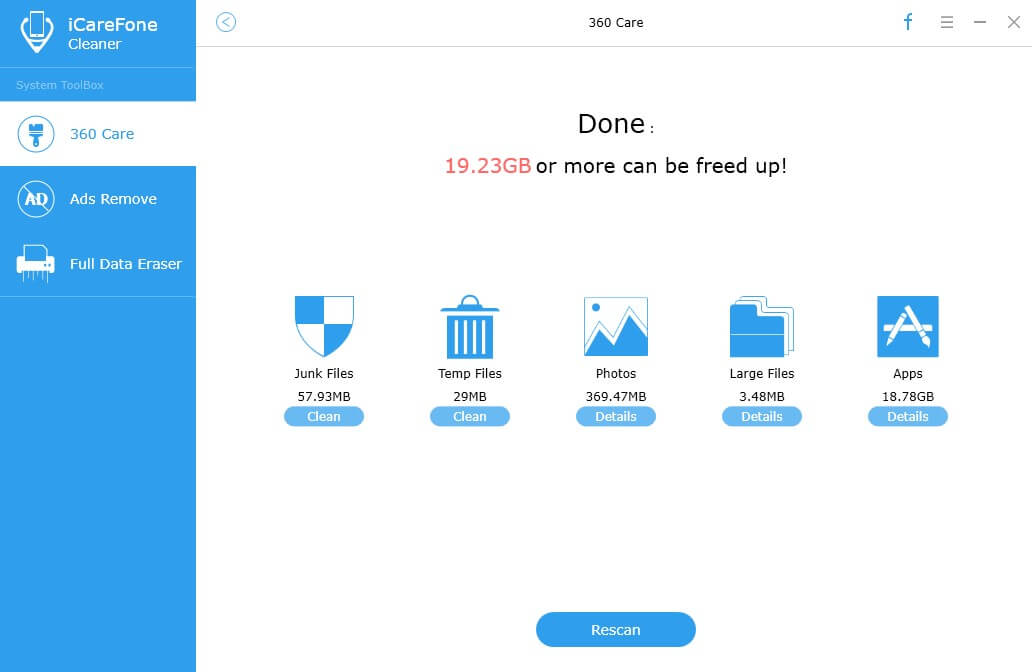
Möglichkeit 4: Löschen und erneutes Installieren der Anwendung
Wenn eine bestimmte Anwendung nicht auf Berührungen reagiert, können Sie diese bestimmte Anwendung auf einfache Weise deinstallieren und anschließend erneut installieren.
Sie können dies tun, indem Sie die Taste drücken und gedrückt haltenAnwendung zeigt Probleme an und tippt dann auf das „Kreuz“ -Symbol, das über der Anwendung angezeigt wird. Auf diese Weise wird es deinstalliert. Um es erneut zu installieren, müssen Sie nur zum App Store gehen und nach dieser Anwendung suchen, indem Sie ihren Namen in die Suchleiste eingeben und sie dann erneut installieren.
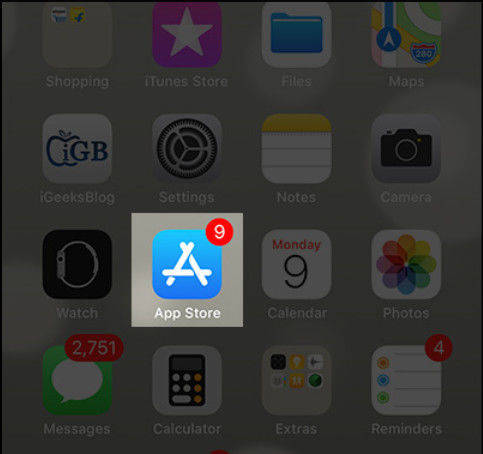
Auf diese Weise sollte die jeweilige Anwendung ordnungsgemäß funktionieren.
Möglichkeit 5: Reparieren Sie das iOS-System ohne Datenverlust
Zum Reparieren der Software Ihres iPhones ohneWenn Sie Daten verlieren, können Sie Tenorshare ReiBoot verwenden. Dies ist eine sehr empfohlene Software zum Erkennen und Reparieren aller technischen Störungen in Ihrem iPhone. Sie können ReiBoot auch verwenden, um Berührungsunempfindlichkeit zu beheben, indem Sie die folgenden Schritte ausführen.
Schritt 1: Laden Sie Tenorshare ReiBoot herunter und installieren Sie es auf Ihrem PC / Mac. Starten Sie es nach der Installation.
Schritt 2: Verbinden Sie Ihr iPhone mit Hilfe eines USB-Blitzkabels mit dem PC / Mac.
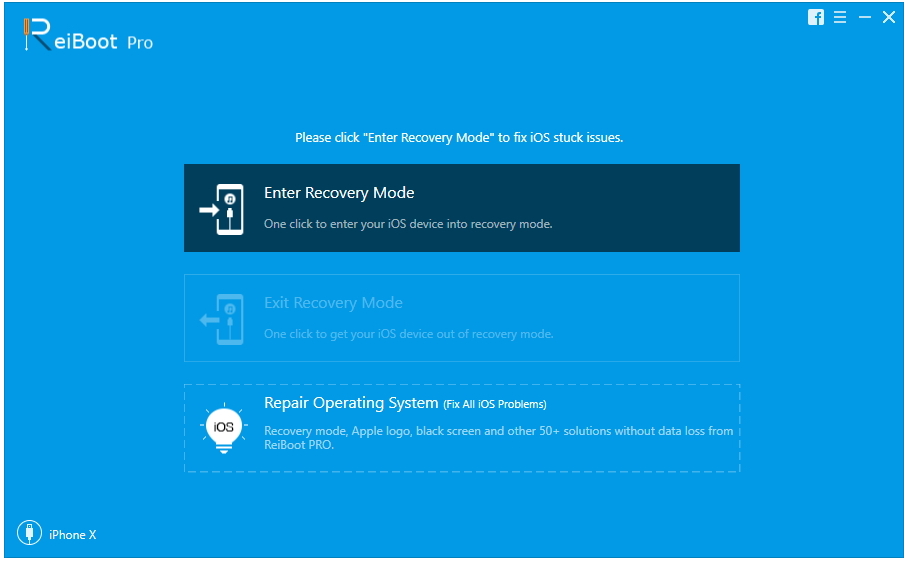
Schritt 3: ReiBoot erkennt jetzt Ihr iPhone. Tippen Sie nun auf "Repair Operating System" (Betriebssystem reparieren) und warten Sie eine Weile. Fahren Sie dann fort und klicken Sie auf "Start Repair" (Reparatur starten).

Schritt 4: Nachdem das neueste Firmware-Paket heruntergeladen wurde, starten Sie den Reparaturvorgang und Ihr iPhone wird repariert, ohne dass Daten verloren gehen.

Möglichkeit 6: Hardwareprobleme
Wenn Ihr Bildschirm aufgrund von nicht reagiertHardwareprobleme wie Bildschirmrisse können mit den oben genannten Methoden nicht behoben werden. Sie müssen sich entweder per E-Mail an das Kundendienstzentrum von Apple wenden oder sich selbst an das nächstgelegene Kundendienstzentrum wenden, um den Bildschirm austauschen zu lassen.
Fazit
Der Bildschirm reagiert nicht oder wird langsamhöchst ärgerliches Problem, dem sich jeder stellen kann. Wenn Sie solche Probleme haben und wissen möchten, wie Sie den nicht reagierenden iPhone-Bildschirm beheben können, können Sie auf die oben genannten 6 Möglichkeiten zurückgreifen, um Ihr Problem effektiv zu lösen. Tenorshare ReiBoot ist die empfohlene Reparatursoftware, die von allen am effektivsten ist. Wenn der Bildschirm aufgrund des großen Speicherplatzes, den alle Ihre Dateien belegt haben, nicht mehr reagiert, können Sie Tenorshare iCareFone Cleaner installieren, um die Junk-Dateien von Ihrem iPhone zu entfernen.










